有时可能DHCP服务器有问题,或者其它原因电脑不能获取ip地址会导致电脑上不了网,或者是单位给你分配了一个固定IP地址这些都需要自己手动给电脑指定一个静态IP,下面我就教大家如何......
2022-08-10 208 win10指定ip win10给电脑指定ip
我们在使用电脑的时候经常会遇到需要重启电脑的情况,有时一不小心就直接点击了确定重启按钮,等电脑重启完成后我们又要一个一个的打开我们之前在使用的应用,这对于我们来说十分麻烦的。不过win10中有一个设置就是专门来帮我们解决这个麻烦的,那就是重启应用设置,打开这个设置之后即使我们误操作重启了电脑,等电脑重启之后我们之前的应用也都还打开着,十分方便,那么接下来小编就来和大家分享一下win10系统设置重启后重新自动打开应用的方法。
1、第一步我们先找到桌面左下角的“开始”键,点击进入,然后选择“设置”选项
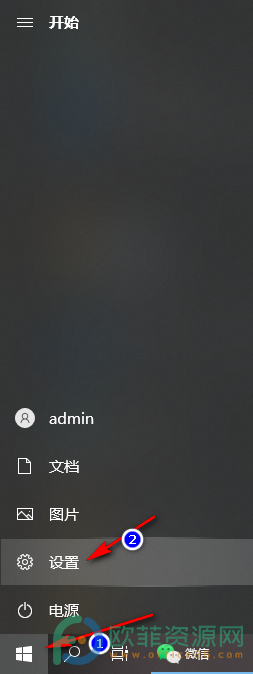
2、第二步,我们进入设置页面后,在页面中找到“账户”这一选项并点击打开
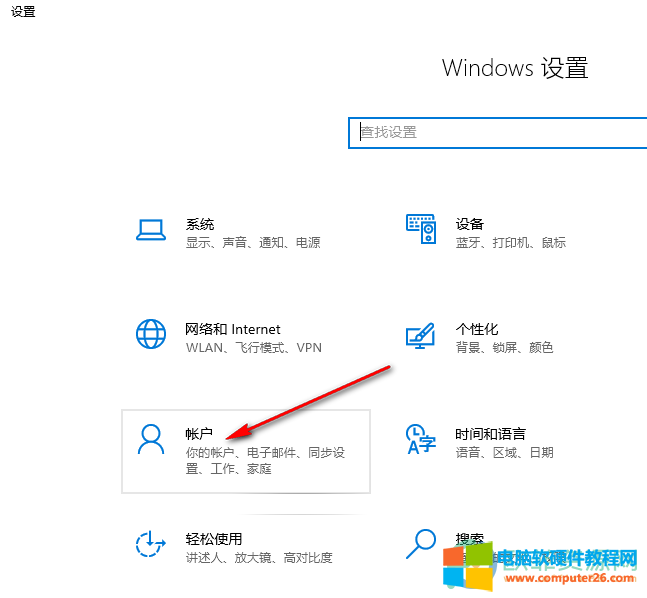
3、第三步,在账户选项页面我们找到“登录选项”并选择该选项
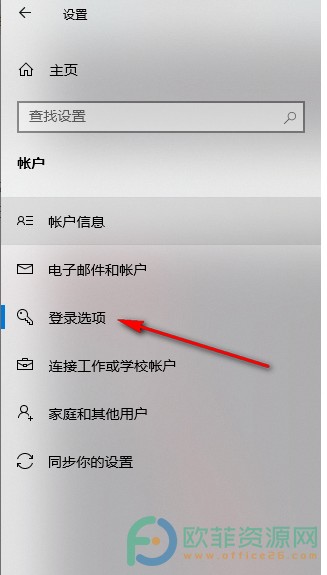
4、第四步,打开“登录选项”之后我们在页面右侧找到重启应用,然后将下面的按钮打开即可
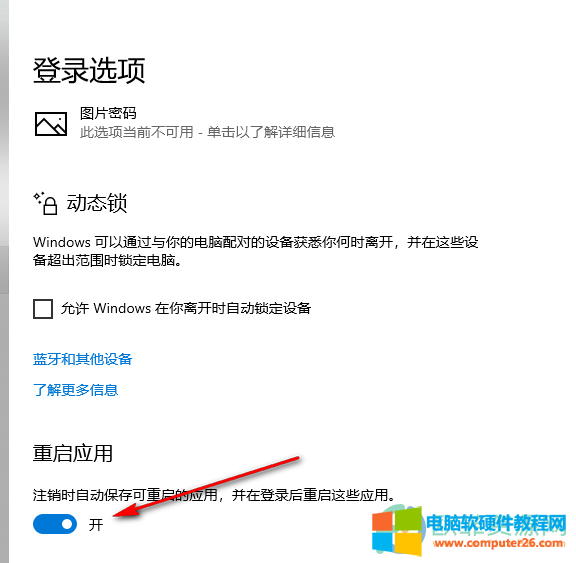
完成以上四步,我们的电脑在重启之后就能直接打开我们之前正在使用的应用,不需要我们慢慢去找然后再打开了,希望这个教程对大家有所帮助。
相关文章
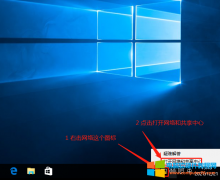
有时可能DHCP服务器有问题,或者其它原因电脑不能获取ip地址会导致电脑上不了网,或者是单位给你分配了一个固定IP地址这些都需要自己手动给电脑指定一个静态IP,下面我就教大家如何......
2022-08-10 208 win10指定ip win10给电脑指定ip

微软win10更新怎么永久关闭?如何永久关闭win10自动更新?之类的话题,下面小编就给大家分享真正能一键彻底关闭windows10系统自动更新的方法,帮助大家解决实际问题。 网上的方法:......
2022-08-31 223 关掉win10自动更新 win10永久关闭更新

如果您一直想知道如何在 Windows 11/10 中清除 CMD 屏幕,这篇文章将对您有所帮助。 命令提示符,又名 CMD,是 Windows PC 上的命令行解释器,但正式名称是 Windows 命令处理器。 您需要使用......
2022-09-06 376 win11